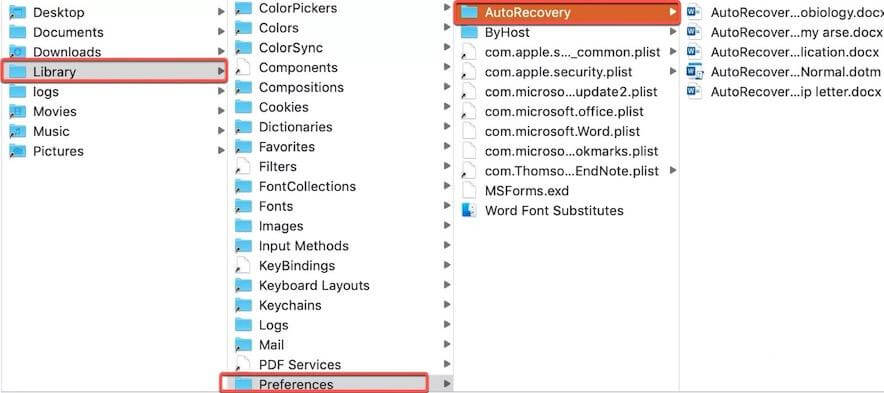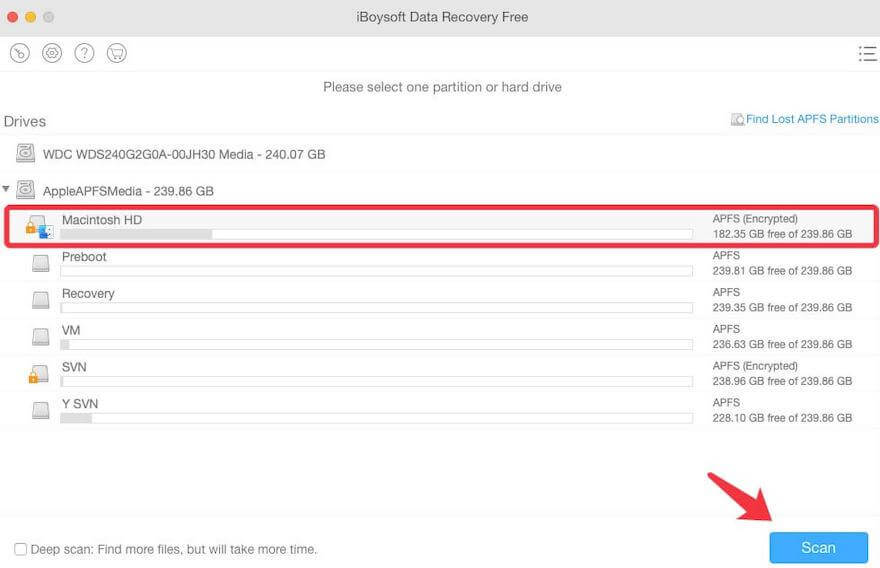Kamu pasti sering mendengar atau membaca istilah “file”, bener kan? Tapi sebenarnya apa pengertian file itu? Kata “File” bisa berhubungan dengan banyak hal. Misalnya; file komputer, file dokumen kantor, dan lain sebagainya.
Dalam era digital seperti sekarang ini, file memiliki peran yang sangat penting dalam kehidupan sehari-hari, mulai dari menyimpan dokumen penting, media audio dan video, hingga data-data pribadi yang sensitif. Namun, di balik kemudahan akses dan penggunaannya, file juga memiliki berbagai aspek yang perlu dipahami lebih dalam, termasuk format, struktur, keamanan, dan manajemennya.
Dalam artikel ini, kita akan menjelajahi beragam hal terkait dengan file, mulai dari definisi dasarnya hingga peranannya dalam dunia digital yang terus berkembang. Nah, kalau kamu ingin tahu lebih jelas apa itu file, silahkan simak ulasannya dalam artikel ini.
Pengertian File Secara Umum
Apa itu file? File adalah istilah dalam bahasa Inggris yang artinya data, catatan, atau berkas (kata benda). Ada juga yang menyebutkan arti kata file adalah arsip atau kumpulan catatan.
Namun jika dilihat sebagai kata kerja, istilah “file” memiliki arti menyimpan, atau mengajukan. Dalam hal ini penggunaan kata file di Indonesia lebih sering merujuk kepada data, catatan, atau berkas.
Jadi, pengertian file adalah kumpulan data dan informasi yang saling berhubungan dan juga tersimpan di dalam ruang penyimpanan sekunder. Definisi file dapat juga diartikan sebagai arsip atau data yang tersimpan di dalam komputer.
Dalam bidang komputer, file memiliki beberapa tipe, diantaranya tipe data terdiri dari character, numeric, dan binary. Selain itu, ada juga file yang bertipe program.
Pada umumnya file pada komputer tersimpan di dalam folder tertentu, tergantung di mana si pemilik file ingin menyimpannya. Masing-masing file memiliki ekstensi yang berbeda sesuai dengan jenis filenya.
Ekstensi file adalah tanda yang membedakan antara satu jenis file dengan jenis file lainnya. Misalnya, file gambar akan memiliki ekstensi jpg, gif, png, dan lain-lain. Sedangkan untuk file video akan memiliki ekstensia mpeg, avi, mp4, wmv, dan lain-lain.
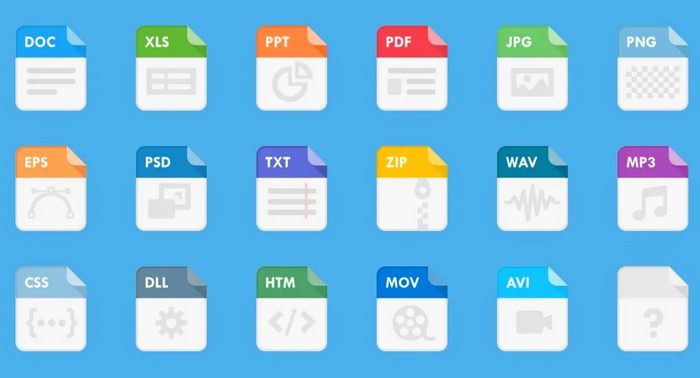
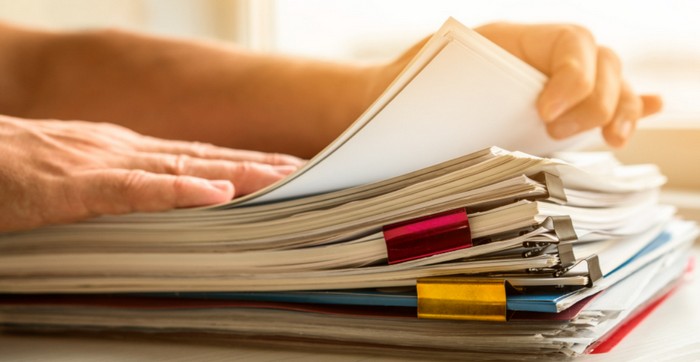
Baca juga: Pengertian Folder
Pengertian File Menurut Para Ahli
Beberapa ahli di bidang ilmu komputer pernah menjelaskan mengenai definisi file, diantaranya:
1. Raymond McLeod
Menurut Raymond McLeod pengertian file adalah koleksi rekaman (record) yang saling berhubungan satu dengan yang lainnya, seperti satu file dari seluruh record yang berisi bidang kode-kode mata kuliah dan namanya.
2. Rachmad Hakim S.
Menurut Rachmad Hakim S pengertian file adalah kumpulan dokumen yang berisi informasi tertentu dan dapat dibuka dengan menggunakan program komputer tertentu.
3. Edi S. Mulyanta
Menurut Edi S. Mulyanta pengertian file adalah urutan data yang digunakan untuk melakukan encode informasi digital yang berguna dalam hal pertukaran dan penyimpanan data.
4. Hendrayudi
Menurut Hendrayudi definisi file adalah data-data yang tersimpan dalam sebuah media yang memiliki informasi besar file, tanggal dan jam penyimpanan, ciri file, nama file, dan atribut file tersebut.
Baca juga: Pengertian Manajemen File
Contoh Jenis File Dokumen Dalam Komputer
Mengacu pada pengertian file di atas, kata file ini diperuntukkan pada bidang komputerisasi. Setelah memahami apa itu file, tentunya kita juga perlu mengetahui apa contoh file yang ada di komputer.
Jenis-jenis file yang ada di dalam komputer ada banyak sekali formatnya. Berikut ini adalah contoh jenis file dalam komputer berdasarkan format filenya:
1. File System
Beberapa ekstensi dalam file sistem diantaranya adalah sys, com, bak, bat, tmp, dan exe. File sistem ini berfungsi untuk menjalankan program di dalam komputer sesuai dengan peruntukkannya, dan juga menjalankan berbagai aplikasi yang diinstal ke dalam komputer.
2. File Video
Beberapa ekstensi pada file video adalah mpg, wmv, mp4, 3gp, avi, flv, KV. Masing-masing ekstensi ini menunjukkan bahwa masing-masing video memiliki jenis pemutar yang berbeda.
Tidak semua jenis video dapat diputar dengan software yang biasanya terinstal di dalam komputer. Ada beberapa jenis video yang hanya bisa diputar dengan software tertentu.
3. File Dokumen
Beberapa ekstensi pada file dokumen diantaranya adalah doc, odt, doc, xls, ods, pdf, ppt, txt. Masing-masing ekstensi tersebut menunjukkan jenis file dokumennya, dan hanya bisa dibuka jika di dalam komputer terinstal software atau aplikasi yang sesuai.
4. File Gambar
Beberapa ekstensi file gambar diantaranya adalah jpg, jpeg, png, gif, tif, dan lain-lain. Pada umumnya gambar yang dihasilkan oleh kamera digital ataupun kamera manual akan berekstensi jpg atau jpeg.
Gambar berekstensi tif, png, dan lainnya biasanya hasil penyimpanan dari software tertentu, misalnya Photoshop, CorelDraw, AutoCad, dan lain-lain.
5. File Suara
Beberapa ekstensi file suara diantaranya adalah wav, mp3, midi, dan rm. Sama halnya dengan file komputer lainnya, tidak semua file suara dapat dibukan dengan satu aplikasi.
Selain yang disebutkan di atas, masih ada banyak jenis file yang ada di dalam komputer sesuai peruntukkannya. Pada umumnya masing-masing jenis file komputer dikelompokkan dalam folder khusus sesuai dengan jenisnya. Dengan pengelompokkan file di dalam folder khusus maka user dapat menemukan file tersebut dengan mudah ketika dibutuhkan.
Baca juga: Pengertian Hardware dan Fungsinya
Memulihkan Dokumen Word yang Tidak Tersimpan dan Terhapus di Mac
Dimana dokumen Word yang belum disimpan berada? Dokumen Word yang belum disimpan masih dapat diakses karena tersimpan di Mac Kamu. Jadi, mungkin Kamu bertanya-tanya tentang keberadaan dokumen Word yang belum disimpan atau dihapus di komputer Mac kamu.
Berikut adalah langkah-langkah untuk memulihkan dokumen Word yang belum tersimpan dan terhapus di Mac.
1. Mengembalikan Dokumen Word yang Belum Disimpan dengan Fitur AutoRecovery
Microsoft Word telah dirancang dengan fitur AutoRecovery yang sangat berguna. Fitur ini secara otomatis menyimpan salinan dokumen yang sedang Anda edit setiap 10 menit untuk mencegah kehilangan data yang berharga.
Jika terjadi kegagalan aplikasi, seperti crash atau keluar tanpa disengaja, AutoRecovery akan bekerja dengan cepat untuk menyimpan dokumen tersebut secara otomatis, memberikan perlindungan tambahan terhadap kehilangan data yang tidak diinginkan.
Dengan menggunakan fitur AutoRecovery, Anda dapat dengan mudah memulihkan dokumen yang belum disimpan. Berikut adalah langkah-langkah untuk melakukan pemulihan dokumen Word yang belum disimpan menggunakan fitur AutoRecovery di Microsoft Word:
- Mulailah dengan membuka aplikasi Finder di perangkat kamu.
- Di bilah menu Finder, arahkan kursor ke opsi “Buka” dan pilih “Buka Folder”.
- Ketikkan “~ / Library / Containers / com.microsoft.Word / Data / Library / Preferences / Pemulihan Otomatis” dalam kotak yang muncul dan tekan Pengembalian.
- Kamu akan diarahkan ke folder Pemulihan Otomatis.
- Di dalam folder ini, cari file yang nama filenya dimulai dengan “AutoRecovery save of”.
2. Mengembalikan Dokumen Word yang Hilang atau Terhapus
Apabila Anda sudah menghapus berkas Word secara permanen dari tong sampah di Mac, solusi satu-satunya yang tersisa adalah mencoba menggunakan perangkat pemulihan data yang canggih untuk memulihkan dokumen Word yang telah hilang.
Pilihan pertama untuk pemulihan data pada platform Mac adalah iBoysoft. Software ini sangat user-friendly dan menawarkan tingkat pemulihan data yang sangat tinggi. Dengan hanya beberapa klik, kamu dapat mengembalikan dokumen Word yang telah terhapus atau hilang dengan mudah menggunakan perangkat lunak ini.
Inilah panduan singkat untuk mengembalikan dokumen Word yang telah terhapus atau hilang menggunakan perangkat lunak iBoysoft Data Recovery untuk platform Mac:
- Langkah pertama yang perlu dilakukan adalah mengunduh dan menginstal perangkat lunak iBoysoft Data Recovery di perangkat Mac kamu (gratis).
- Setelah itu, jalankan program iBoysoft Data Recovery di Mac Kamu. Pilih disk atau lokasi di mana dokumen Word yang hilang atau terhapus terletak.
- Klik pada tombol “Scan” untuk memulai proses pemindaian. Biarkan perangkat lunak melakukan pemindaian menyeluruh untuk mencari dokumen yang hilang.
- Setelah pemindaian selesai, perangkat lunak akan menampilkan daftar hasil pemindaian. Kamu dapat menggunakan fitur pencarian atau melihat secara manual untuk menemukan dokumen Word yang hilang.
- Pilih dokumen yang ingin Kamu pulihkan, kemudian klik tombol “Recover” untuk memulai proses pemulihan.
- Tentukan lokasi penyimpanan baru untuk dokumen yang akan dipulihkan, hindari menyimpannya kembali ke lokasi asal untuk menghindari potensi kehilangan data yang lebih lanjut.
- Tunggu hingga proses pemulihan selesai. Setelah selesai, Anda sekarang dapat mengakses kembali dokumen Word yang telah dipulihkan.
- Pastikan untuk membuat salinan cadangan dokumen tersebut di tempat penyimpanan yang aman untuk menghindari kehilangan data di masa depan.
Demikianlah penjelasan pengertian file, baik pengertian secara umum maupun kaitannya dengan bidang komputer, jenis-jenis file, dan fungsinya. Artikel ini juga menjelaskan secara ringkas cara memulihkan dokumen word yang tidak tersimpan dan terhapus di komputer Mac. Semoga informasi ini bermanfaat dan menambah wawasan kamu.